关注公众号【算法码上来】,每日算法干货马上就来!
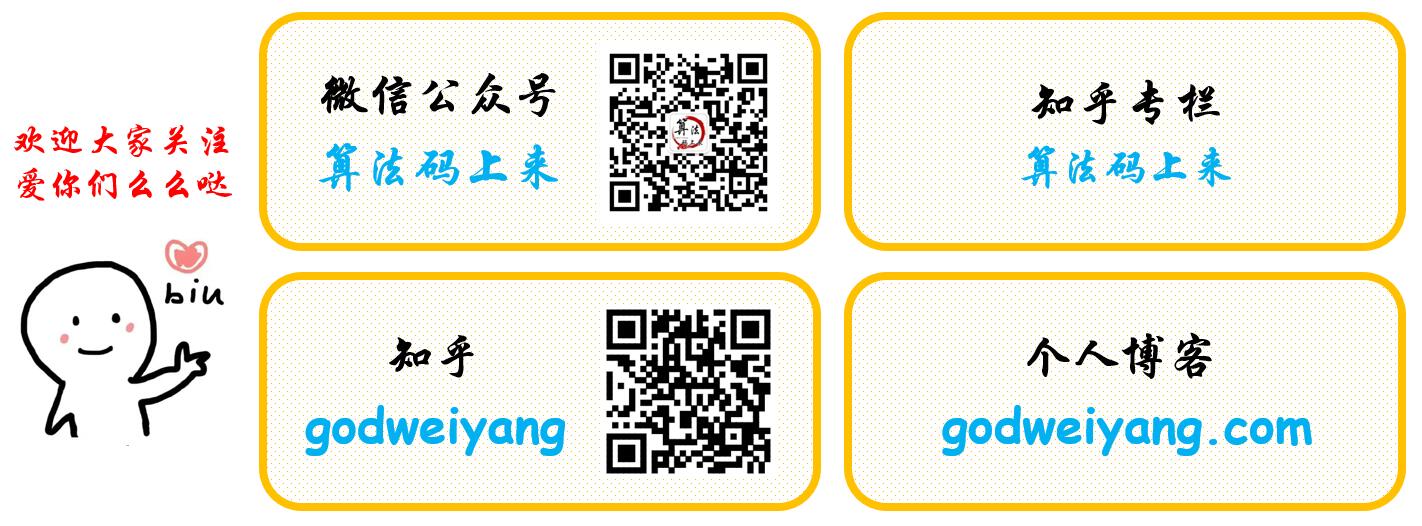
之前也在笔记本上装过几次cuda,均以失败告终,网上的教程都没有完全能拿来用的,多多少少都会出现一些问题。
这次终于完完全全安装成功了,可喜可贺。。。说起来都是泪。
注意显卡驱动安装最新版就行了,但是cuda最好还是别安装最新版了,装个8.0版本吧,不然都是泪。
最终版本为ubuntu16.04 + cuda8.0 + gcc5.4。
NVIDIA驱动安装
进入NVIDIA官网,选择适合自己显卡的驱动,下载后是一个.run文件。
清除之前安装过的NVIDIA:sudo apt-get remove --purge nvidia*
禁止nouveau等驱动:sudo gedit /etc/modprob.d/blacklist.conf
加入下列语句并保存:
blacklist vga16fb
blacklist nouveau
blacklist rivafb
blacklist nvidiafb
blacklist rivatv执行sudo update-initramfs -u并重启reboot。
按ctrl+alt+f1,登录命令行界面。
执行sudo service lightdm stop
进入NVIDIA.run目录,运行sudo sh ./NVIDIA.run –no-x-check –no-nouveau-check –no-opengl-files
安装过程中会报错,直接无视。会问你要不要自动更新X配置文件,选择是就行了。
重启。输入sudo nvidia-smi或者nvidia-settings,如果显示显卡信息,那么恭喜你安装成功了。
CUDA安装
进入cuda官网,根据自己版本下载cuda.run文件。
执行sudo sh cuda.run,注意中间问你要不要安装驱动程序,选择no
执行sudo gedit /etc/profile
添加下列语句并保存:
export PATH=/usr/local/cuda-8.0/bin:$PATH
export LD_LIBRARY_PATH=/usr/local/cuda-8.0/lib64$LD_LIBRARY_PATH重启,打开/NVIDIA_CUDA-8.0_Samples/1_Utilities/deviceQuery
执行sudo make和./deviceQuery,如果出现显卡信息,那么cuda安装成功了。
Dynet安装
首先安装Anaconda,过程就不说了,直接运行shell脚本就行了。
然后重要的地方来了,创建虚拟环境,在虚拟环境里安装dynet!!!
执行
conda create --name python2 python=2 cython numpy
source activate python2然后CPU版本的话很简单,直接执行pip install dynet就行了。
GPU版本执行BACKEND=cuda pip install git+https://github.com/clab/dynet#egg=dynet -i https://pypi.tuna.tsinghua.edu.cn/simple。
然后就成功啦,但是运行dynet程序的时候还是会报错,找不到libcudart库,这时执行下面三条语句就行了:
sudo cp /usr/local/cuda-8.0/lib64/libcudart.so.8.0 /usr/local/lib/libcudart.so.8.0 && sudo ldconfig
sudo cp /usr/local/cuda-8.0/lib64/libcublas.so.8.0 /usr/local/lib/libcublas.so.8.0 && sudo ldconfig
sudo cp /usr/local/cuda-8.0/lib64/libcurand.so.8.0 /usr/local/lib/libcurand.so.8.0 && sudo ldconfig然后终于可以运行了,感动哭了。。。




